Ja redzat Pakalpojuma instalēšanas sadaļa šajā INF nav derīga kļūda, instalējot vai atjauninot ierīces draiveri operētājsistēmā Windows 11/10, tad šī ziņa jums noteikti palīdzēs.

Kas izraisa pakalpojuma instalēšanas sadaļa šajā INF ir nederīga kļūda?
Šī kļūda rodas, ja mēģināt manuāli instalējiet draiveri, izmantojot .INF failu operētājsistēmā Windows, izmantojot opciju “Instalēt” konteksta izvēlnē ar peles labo pogu. Šo kļūdu var izraisīt bojāts .inf draivera fails vai neatbilstība starp ierīci un draiveri. Tiek ziņots, ka šī kļūda rodas, izmantojot MTP ierīces draiveri, Wi-Fi draiveri vai jebkuru citu draiveri.
Labot Pakalpojuma instalēšanas sadaļa šajā INF ir nederīga kļūda
Lai labotu šo kļūdu, atkārtoti lejupielādējiet .inf draivera failu uz citu vietu un mēģiniet to instalēt, lai redzētu, vai tas darbojas. Šeit ir daži ieteikumi, kas palīdzēs novērst šo kļūdu.
- Pārinstalējiet ierīces draiveri.
- Manuāli atjauniniet draiveri.
- Manuāli instalējiet trūkstošos draivera failus.
- Izmantojiet trešās puses draivera atjauninātāju, lai automātiski atjauninātu draiveri.
Pirms izmēģināt tālāk norādītos labojumus, palaidiet SFC skenēšanu lai labotu potenciāli bojātus vai trūkstošus sistēmas failus un pārbaudītu, vai kļūda ir novērsta. Ja nē, varat veikt tālāk norādītos labojumus.
1] Pārinstalējiet ierīces draiveri
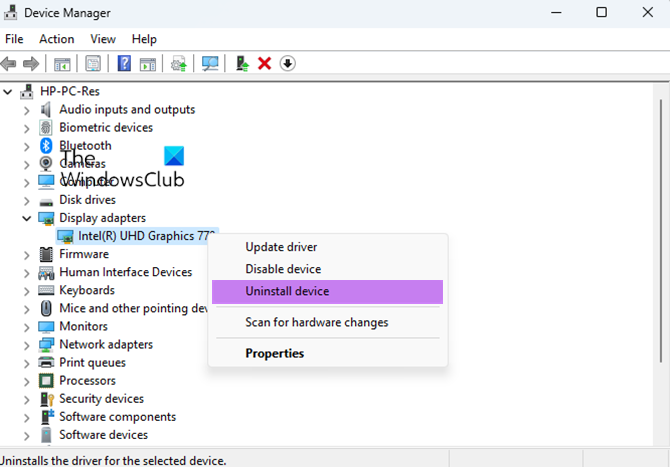
Varat atinstalēt un pēc tam atkārtoti instalēt problemātisko ierīces draiveri, lai pārbaudītu, vai kļūda ir novērsta. Šis labojums ir izrādījies efektīvs vairākiem lietotājiem. Tātad, varat mēģināt darīt to pašu un redzēt, vai kļūda ir novērsta.
Vispirms atveriet lietotni Ierīču pārvaldnieks no izvēlnes Win + X. Pēc tam atrodiet problemātisko draiveri un ar peles labo pogu noklikšķiniet uz tā. Konteksta izvēlnē atlasiet Atinstalējiet ierīci opciju un pēc tam izpildiet piedāvātos norādījumus, lai pabeigtu procesu.
kāda ir atšķirība starp modemu un maršrutētāju
Kad iepriekš minētā komanda ir pabeigta, varat restartēt datoru.
noņemt vārdu no meklētājprogrammām
Tagad pievienojiet ierīci datoram un ļaujiet sistēmai Windows automātiski instalēt trūkstošos ierīces draiverus. Ja sistēma Windows nevar automātiski lejupielādēt un instalēt draiverus, varat to izdarīt lejupielādējiet draiverus no oficiālās vietnes no ierīces ražotāja un pēc tam instalējiet tos savā sistēmā.
Lasīt: Draiveris atklāja iekšēju draivera kļūdu vietnē DeviceVBoxNetLwf .
2] Manuāli atjauniniet draiveri
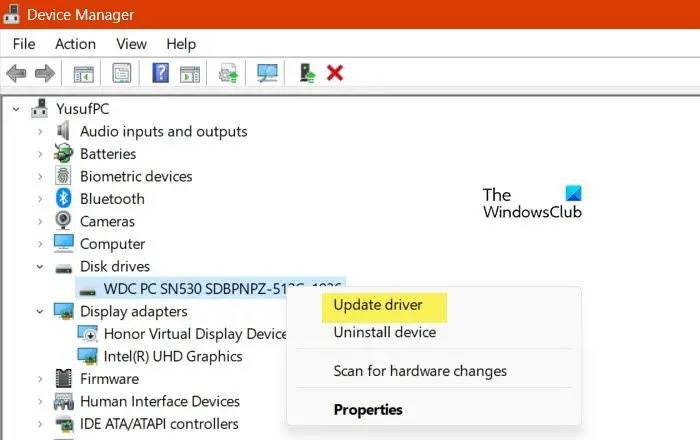
Varat arī mēģināt manuāli atjaunināt problemātisko draiveri, izmantojot ierīces pārvaldnieku, un pārbaudīt, vai kļūda ir novērsta. Lai to izdarītu, veiciet tālāk norādītās darbības.
- Vispirms nospiediet Win+X, lai atvērtu īsinājumtaustiņu izvēlni, un pēc tam izvēlieties Ierīču pārvaldnieks .
- Ierīču pārvaldniekā atrodiet draiveri, ar kuru saskaraties ar šo kļūdu, un ar peles labo pogu noklikšķiniet uz tā.
- Tagad parādītajā konteksta izvēlnē atlasiet Atjaunināt draiveri opciju.
- Tālāk noklikšķiniet uz Pārlūks manā datorā draiveriem un pēc tam norādiet vadītāja atrašanās vietu. Vai arī varat atlasīt Ļaujiet man izvēlēties no manā datorā pieejamo draiveru saraksta opciju un pēc tam noklikšķiniet uz Tālāk.
- Pēc tam izpildiet parādītos norādījumus, piemēram, atlasiet ierīci, aparatūras veidu utt., un pabeidziet draivera instalēšanu.
- Kad draiveris ir veiksmīgi instalēts, varat atkārtoti pievienot ierīci un pārbaudīt, vai kļūda ir novērsta.
Skatīt: Šīs ierīces draiveris (pakalpojums) ir atspējots (kods 32) .
3] Manuāli instalējiet trūkstošos draivera failus
Šo kļūdu var izraisīt trūkstošie draivera faili. Tādējādi, ja scenārijs ir piemērojams, varat manuāli instalēt trūkstošos draivera failus un pēc tam pārbaudīt, vai kļūda ir novērsta.
Ja rodas šī kļūda saistībā ar USB draiveriem, iespējams, fails mdmcpq.inf vai usbser.sys ir bojāts vai tā nav. Tātad, tādā gadījumā varat tos instalēt, veicot tālāk norādītās darbības.
Pirmkārt, jums ir nepieciešams cits dators bez šīs kļūdas. Tātad, dodieties uz citu datoru un pārvietojieties uz šādu vietu:
nevar izveidot savienojumu ar nvidia
C:\Windows\INF
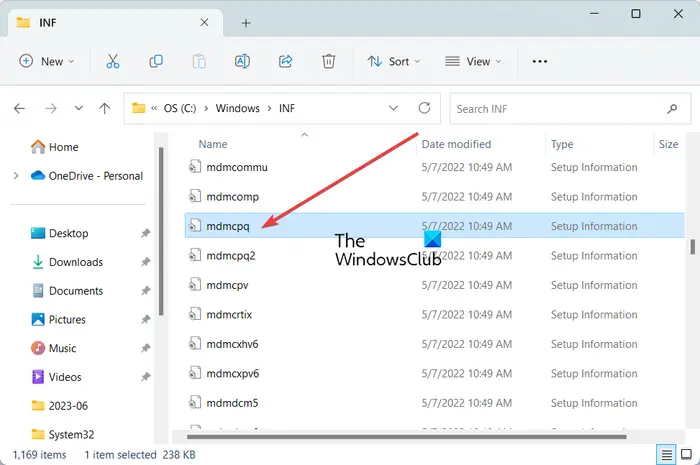
Tagad atrodiet mdmcpq.inf failu un kopējiet un ielīmējiet to ārējā diskdzinī. Pēc tam pārejiet uz tālāk norādīto vietu:
C:\Windows\System32\drivers
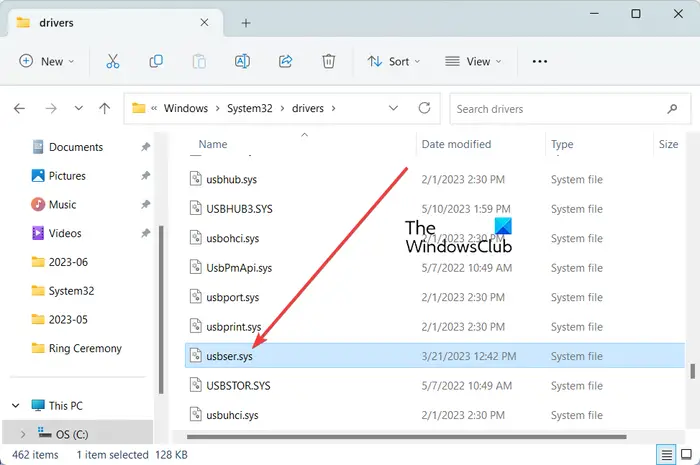
No iepriekš minētās vietas kopējiet usbser.sys failu uz to pašu ārējo disku, kuru izmantojāt iepriekš.
Pēc tam pievienojiet ārējo disku problemātiskajam datoram un kopējiet abus failus to attiecīgajās vietās. Kopējiet un ielīmējiet failu mdmcpq.inf mapē C:\Windows\INF un failu usbser.sys mapē C:\Windows\System32\drivers.
Tagad varat atkārtoti pievienot ierīci un pārbaudīt, vai kļūda ir novērsta.
Vēl viens veids, kā instalēt trūkstošo draivera failu, lai labotu šo kļūdu, ir šāds:
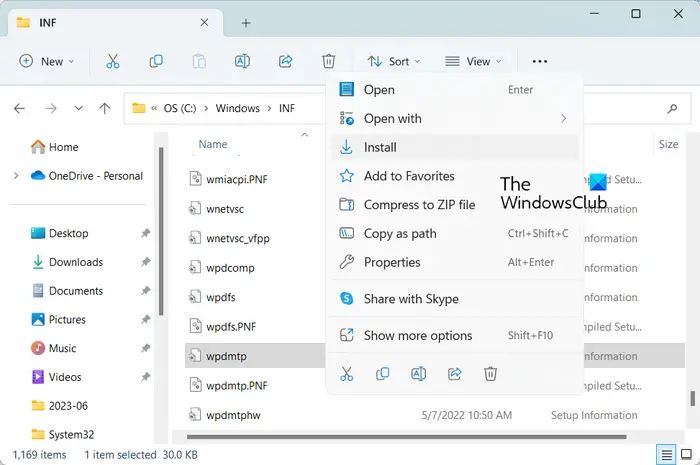
Vispirms atvienojiet USB ierīci un pārejiet uz C:\Windows\INF atrašanās vietu savā File Explorer. Tagad ar peles labo pogu noklikšķiniet uz wpdmtp.inf failu un izvēlieties Uzstādīt opciju no parādītās konteksta izvēlnes. Pēc tam pagaidiet, līdz process tiks pabeigts. Kad tas ir izdarīts, atkārtoti pievienojiet ierīci un pārbaudiet, vai Pakalpojuma instalēšanas sadaļa šajā INF nav derīga kļūda ir novērsta vai nē.
Lasīt : Atlasītais INF fails neatbalsta šo instalēšanas metodi
bad_pool_caller
4] Izmantojiet trešās puses draivera atjauninātāju, lai automātiski atjauninātu draiveri
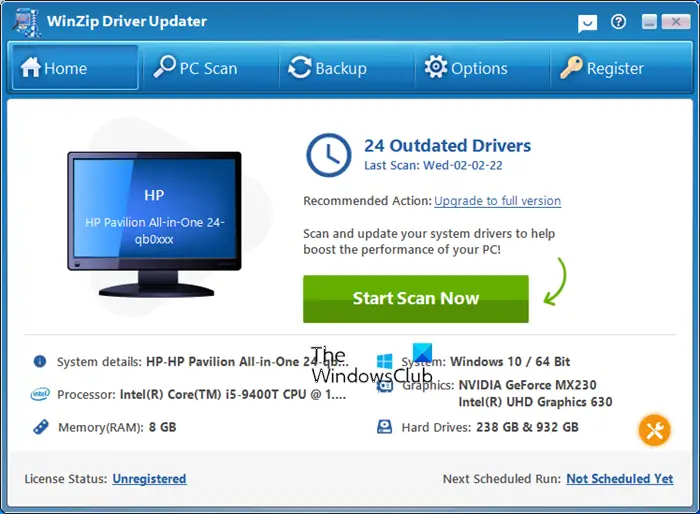
Nākamā šīs kļūdas novēršanas metode ir automātiski atjaunināt ierīces draiverus, izmantojot trešās puses pakalpojumus draiveru atjauninātāja programmatūra . Ir daudz šādas programmatūras, kas automātiski nosaka novecojušus draiverus jūsu sistēmā un atjaunina tos. Jūs varat mēģināt WinZip draivera atjauninātājs ja vēlaties bezmaksas.
Noderīgi lasījumi:
- Intel draivera atjaunināšanas utilīta var palīdzēt instalēt vai atjaunināt Intel draiverus
- Atjauniniet AMD draiverus ar AMD draivera automātiskā noteikšana
- Lejupielādējiet Dell draiverus, izmantojot Dell Update utilīta .
Es ceru, ka tas palīdz.
Tagad lasiet: Kļūda 38: Windows nevar ielādēt ierīces draiveri šai aparatūrai .

![Jūsu displejs neatbalsta NVIDIA pielāgoto izšķirtspēju [Fiksēts]](https://prankmike.com/img/nvidia/21/nvidia-custom-resolution-not-supported-by-your-display-fixed-1.png)













